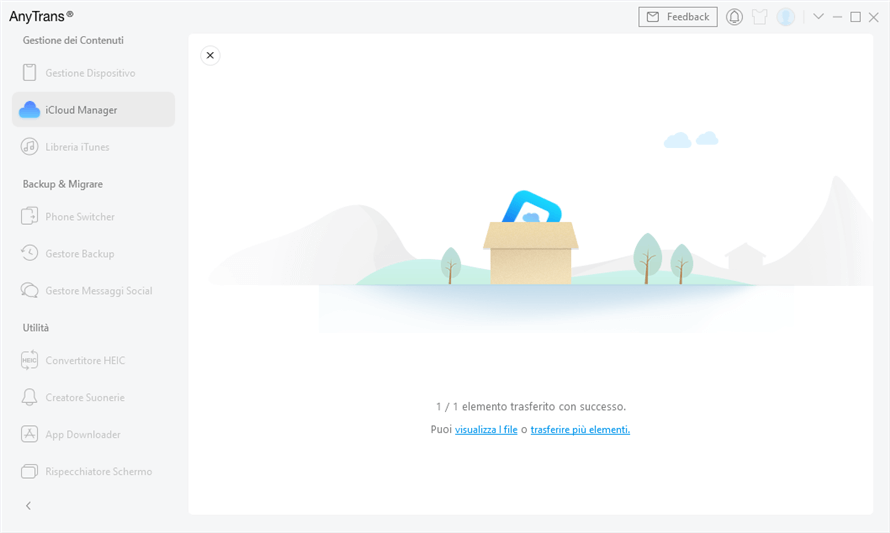Download AnyTrans to Start Your iOS Contents Management Experience!
Come usare AnyTrans
Benvenuto nella guida in linea di AnyTrans. Qui puoi trovare tutti i tutorial dettagliati su come gestire i tuoi contenuti iOS tra dispositivi iOS, dispositivo iOS e computer, dispositivo iOS e iTunes, dispositivo iOS e iCloud, nonché i dati archiviati sui backup di iTunes e iCloud, spostare i dati del dispositivo Android su iTunes, iCloud e dispositivo iOS e organizza la schermata iniziale, personalizza le suonerie e cerca e scarica app per dispositivo iOS. Se hai ancora domande dopo aver letto questa guida, non esitare a contattare il nostro team di supporto e riceverai una risposta entro 24 ore.
Scarica ora *Disponibile per computer Windows e Mac.
Vedi i prezzi * Goditi l'aggiornamento e il supporto a vita.
 Iniziare
Iniziare Trasferimento Rapido
Trasferimento Rapido
 Gestione Foto
Gestione Foto
 Gestione Audio
Gestione Audio
 Gestione Video
Gestione Video
 Gestione File Personali
Gestione File Personali
 iCloud Manager
iCloud Manager
 Libreria iTunes
Libreria iTunes Phone Switcher
Phone Switcher
 Gestione backup
Gestione backup
-
 Gestore dei messaggi sociali
Gestore dei messaggi sociali
-
 Creatore di Suonerie
Creatore di Suonerie -
 Downloader di app
Downloader di app -
 Mirroring dello Schermo
Mirroring dello Schermo
 FAQs
FAQs Need Further Help
Need Further Help
iCloud Drive
iCloud Drive archivia tutti i tipi di file, come foto, video, contatti, presentazioni e così via, consentendoti di accedervi da qualsiasi dispositivo configurato con iCloud. Ma come fare una buona gestione dei contenuti in iCloud Drive potrebbe crearti problemi. Ora, AnyTrans viene per aiutarti a trasferire liberamente i dati tra iCoud Drive e il computer con pochi clic. Si prega di fare riferimento alla guida dettagliata di seguito per fare buon uso di AnyTrans.
Step 1: Preparazione.
Do as following:
- Apri AnyTrans sul tuo computer
- Fare clic sull'opzione iCloud Manager
- Accedi al tuo account iCloud
Vedrai l'interfaccia di seguito una volta scelta l'opzione iCloud Manager.
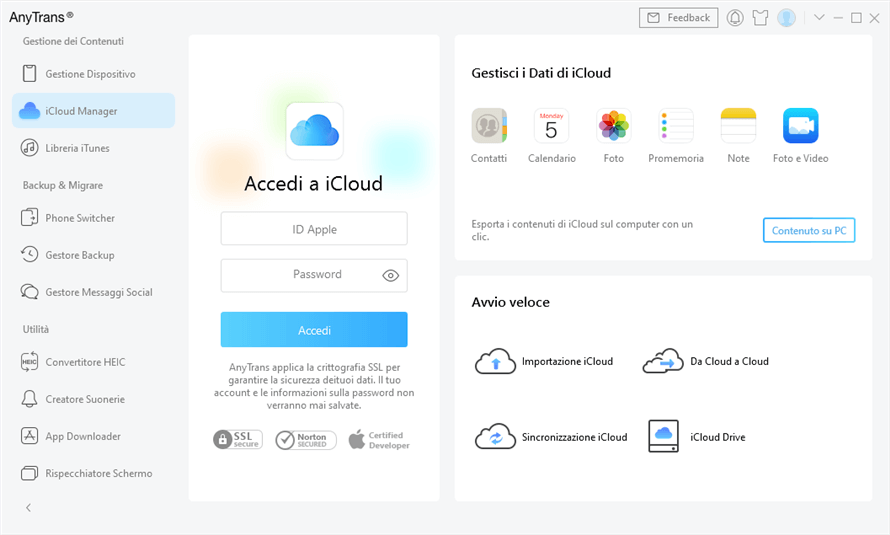
Inserisci l'ID Apple e la password corretti e fai clic sul pulsante Accedi per accedere al tuo account iCloud. Nel frattempo, crea una connessione Internet stabile mentre accedi al tuo account iCloud. Inoltre, AnyTrans pone sempre la tua privacy come prima considerazione e non conserverà mai alcuna registrazione del tuo account o contenuto iCloud in qualsiasi momento. Si prega di utilizzare AnyTrans con facilità.
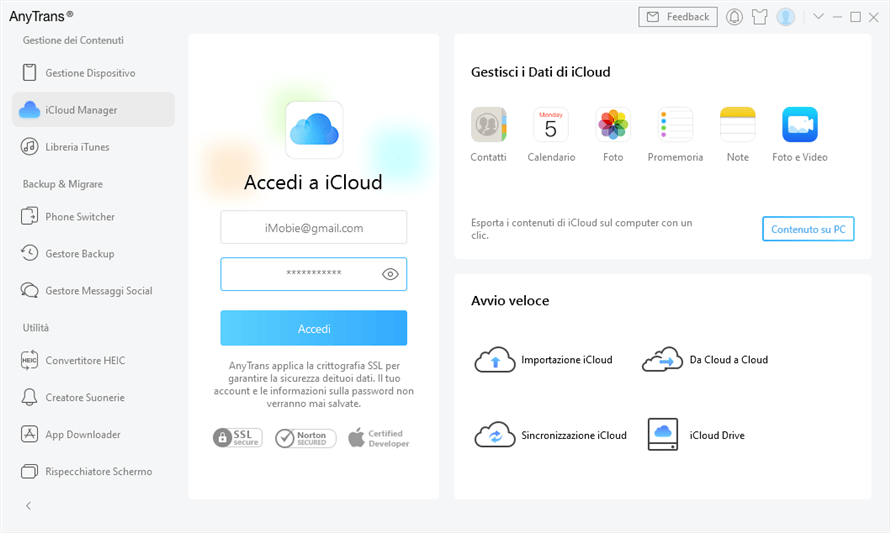
guideat-icloud-export-2
Se l'autenticazione a due fattori è stata attivata, inserisci il codice di verifica visualizzato sul tuo dispositivo iOS per continuare.
Step 2: Selezione.
Do as following:
- Scegli l'opzione iCloud Drive
- Attendi pazientemente per caricare il contenuto su iCloud
Dopo aver inserito la pagina di iCloud Drive, vedrai l'interfaccia come di seguito:
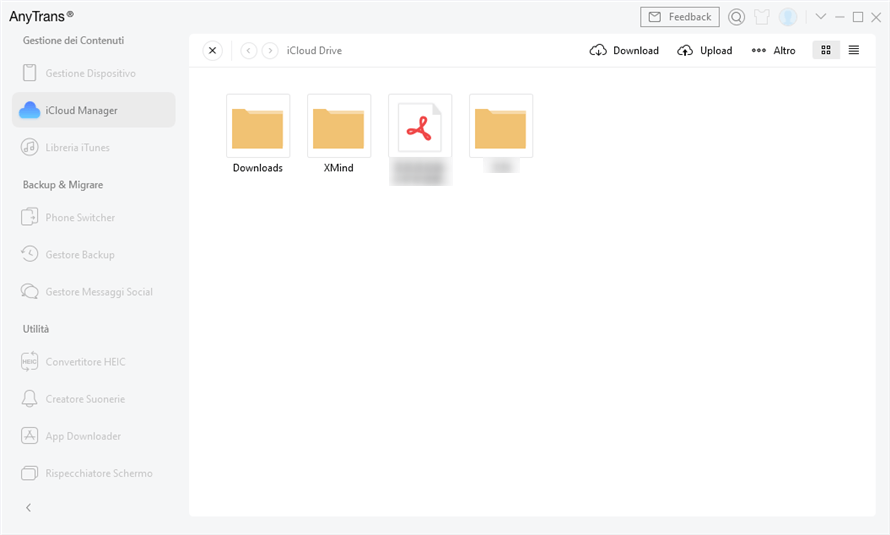
Step 3: Trasferimento.
Do as following:
- Scegli i file o le cartelle che desideri trasferire
- Fare clic sul pulsante Al computer
Per una migliore gestione dei dati di iCloud Drive, puoi modificare la modalità di anteprima facendo clic su Cambia visualizzazione. Per eliminare i dati indesiderati, fare clic sul pulsante Elimina. Puoi anche creare cartelle facendo clic sul pulsante Aggiungi. Per caricare contenuti su iCloud Drive, fai clic sul pulsante Upload. Se AnyTrans non carica i dati correttamente, aggiorna la pagina facendo clic sul pulsante Ricarica.
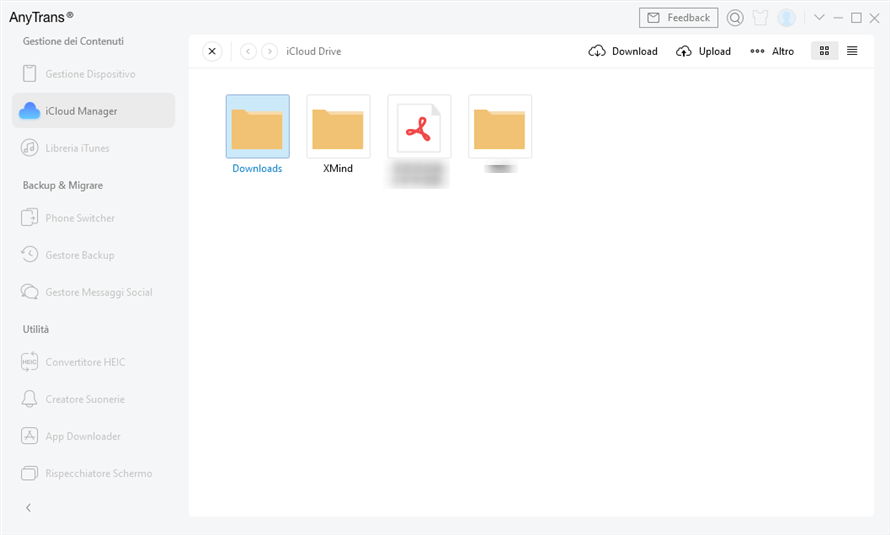
Per facilitare il trasferimento delle tue cartelle/file, puoi semplicemente trascinare o rilasciare i file per avviare il processo di trasferimento.
Una volta completato il processo di trasferimento, vedrai la pagina Trasferimento completato. Per individuare i file esportati sul computer, fare clic sul pulsante visualizza i file. Per tornare alla pagina precedente, fare clic sul pulsante trasferire più elementi.